Alvarado Gallegos María Fernanda
Blog. Acceso remoto
M3S2.
Fecha: 15/Mayo/2019
 Un acceso remoto es poder acceder desde una computadora a un recurso
ubicado físicamente en otra computadora que se encuentra geográficamente
en otro lugar, a través de una red local o externa (como Internet). Remotamente
se puede acceder prácticamente a cualquier recurso que ofrece una o más
computadoras. Se pueden acceder a archivos, dispositivos periféricos (como impresoras),
configuraciones, etc. Por ejemplo, se puede acceder a un servidor de forma
remota para configurarlo, controlar el estado de sus servicios, transferir
archivos, etc. En el acceso remoto se ven implicados protocolos, y
programas en ambas computadoras que permitan recibir/enviar los datos
necesarios. Además, deben contar con un fuerte sistema de seguridad (tanto la
red, como los protocolos y los programas).
Un acceso remoto es poder acceder desde una computadora a un recurso
ubicado físicamente en otra computadora que se encuentra geográficamente
en otro lugar, a través de una red local o externa (como Internet). Remotamente
se puede acceder prácticamente a cualquier recurso que ofrece una o más
computadoras. Se pueden acceder a archivos, dispositivos periféricos (como impresoras),
configuraciones, etc. Por ejemplo, se puede acceder a un servidor de forma
remota para configurarlo, controlar el estado de sus servicios, transferir
archivos, etc. En el acceso remoto se ven implicados protocolos, y
programas en ambas computadoras que permitan recibir/enviar los datos
necesarios. Además, deben contar con un fuerte sistema de seguridad (tanto la
red, como los protocolos y los programas).
 El acceso remoto es
una manera de brindar soporte técnico a distancia; se utiliza cuando un cliente
necesita ayuda para solucionar algún problema o falla con su equipo de cómputo,
y tiene desconocimiento acerca del tema.
El acceso remoto es
una manera de brindar soporte técnico a distancia; se utiliza cuando un cliente
necesita ayuda para solucionar algún problema o falla con su equipo de cómputo,
y tiene desconocimiento acerca del tema.
 Ø El equipo que se
conecte debe tener permiso para conectarse, para obtener dicho permiso debe
aparecer en la lista de usuarios, a no ser que sea Administrador.
Ø El equipo que se
conecte debe tener permiso para conectarse, para obtener dicho permiso debe
aparecer en la lista de usuarios, a no ser que sea Administrador.
 Escritorio remoto es una utilidad de
Windows que permite usar y manejar completamente una computadora desde otra
ubicación, ya sea distante o cercana, siempre que exista algún tipo de conexión
entre ellas. Mediante escritorio remoto se pueden usar todos los programas,
aplicaciones, archivos y recursos del equipo remoto.
Escritorio remoto es una utilidad de
Windows que permite usar y manejar completamente una computadora desde otra
ubicación, ya sea distante o cercana, siempre que exista algún tipo de conexión
entre ellas. Mediante escritorio remoto se pueden usar todos los programas,
aplicaciones, archivos y recursos del equipo remoto.
Proceso en general
 ·
Para permitir conexiones remotas
en el equipo al que desea conectarse, da un clic derecho en Mi PC, Propiedades para
abrir Sistema.
·
Para permitir conexiones remotas
en el equipo al que desea conectarse, da un clic derecho en Mi PC, Propiedades para
abrir Sistema.
 Se considera un cuaderno
o publicación que permite llevar un registro escrito de diversas acciones. Es
una forma más personal de llegar al usuario, compartir información, construir
un sentido de comunidad todo el tiempo, permite llevar el registro de los
servicios de soporte y/o lo que ocurre en los equipos de los usuarios. En casos
más exactos estos registros concentran procesos y experiencias de experimentos.
Se considera un cuaderno
o publicación que permite llevar un registro escrito de diversas acciones. Es
una forma más personal de llegar al usuario, compartir información, construir
un sentido de comunidad todo el tiempo, permite llevar el registro de los
servicios de soporte y/o lo que ocurre en los equipos de los usuarios. En casos
más exactos estos registros concentran procesos y experiencias de experimentos.
Blog. Acceso remoto
M3S2.
Fecha: 15/Mayo/2019
Acceso Remoto
Acceso
remoto para asistir al usuario durante un servicio de soporte
Concepto y utilidad
Situaciones donde serviría
 El acceso remoto es
una manera de brindar soporte técnico a distancia; se utiliza cuando un cliente
necesita ayuda para solucionar algún problema o falla con su equipo de cómputo,
y tiene desconocimiento acerca del tema.
El acceso remoto es
una manera de brindar soporte técnico a distancia; se utiliza cuando un cliente
necesita ayuda para solucionar algún problema o falla con su equipo de cómputo,
y tiene desconocimiento acerca del tema.
Algunos
ejemplos son los siguientes:
1.
“Mi Computadora es demasiado
lenta”
2.
“Las descargas están tardando
demasiado”
3.
“Mi equipo se reinicia”
4.
“Publicidad en mi
escritorio”
5.
“Google no se ve”
6.
“Mi Wi-Fi se desconecta”
7.
“Hay mensaje “Hay un problema con el
certificado de seguridad de este sitio web”
8.
“Mi impresora no imprime”
9.
“No puedo abrir los archivos
adjuntos de e-mail”
10.
“Mi programa favorito no
funciona en mi nueva PC”
Conceptos importantes de redes
Una red es un sistema de
comunicación que se da entre distintos equipos para poder realizar una
comunicación eficiente, rápida y precisa, para la transmisión de datos de
un ordenador a otro, realizando entonces un intercambio de
Información (recordando que una Información es un conjunto ordenado de datos) y
compartiendo también recursos disponibles en el equipo.
La finalidad principal para la creación de una red
de computadoras es compartir los recursos y la información en la distancia,
asegurar la confiabilidad y la disponibilidad de la información, aumentar la
velocidad de transmisión de los datos y reducir el costo general de estas
acciones.
Tipos de redes
La topología o forma lógica de una red se
define como la forma de tender el cable a estaciones de trabajo individuales.
1. Bus o en línea: Son aquellas que están conectadas a un mismo tronco o canal de
comunicación, a través del cual pasan los datos. Los dos extremos del cable
coaxial acaban con un “terminador”, que lleva una resistencia que impide la
“impedancia”. Es la más fácil de montar, pero tiene varios inconvenientes: si
se rompe el cable, toda la red deja de estar operativa. Además, a medida que
añadimos nuevos equipos, con la desventaja de requerir más espacio, la red
tiende a degradarse y pierde señal.
2. Anillo: Es
aquella donde un equipo está conectado a otro, y éste al siguiente, en forma de
círculo o anillo, hasta volver a conectarse con el primero. Cada estación tiene
un transmisor y un receptor. En ocasiones, pueden venir unidas por dos cables,
y se llaman de doble anillo. Podemos utilizarla con muchos ordenadores, de
manera que no se pierde tanto rendimiento cuando los usamos todos a la vez.
Pero el problema una vez más es que un solo fallo en el circuito deja a la red
aislada.
3. Estrella: La
topología en estrella es donde los nodos están conectados a un “hub”. Hablamos
de un dispositivo que recibe las señales de datos de todos los equipos y las
transmite a través de los distintos puertos. Tiene la ventaja de que cuando
algún cable se rompe, sólo una computadora quedaría aislada de la
red y la reparación es más fácil. El repetidor nos permite añadir
fácilmente equipos. La única desventaja es el coste (requiere un cable para
cada equipo + el hub) y la posibilidad de que falle el hub.
4. Estrella extendida: Muy parecida a la anterior, pero en este caso algunas de las
computadoras se convierten en el nodo principal o transmisor de datos de otras
computadoras que dependen de ésta.
5. Red en árbol: Es muy parecida a la red en estrella,
pero no tiene un nodo central. Tenemos varios hub o switch, cada uno
transmitiendo datos a una red en estrella. La principal desventaja es
que requiere varios hub y gran cantidad de cable, por lo que resulta más
costosa, pero al no estar centralizado, se evita el problema de la interferencia
de señales y una mejor jerarquía de la red.
6. En malla: Todos los
nodos están interconectados entre sí. De esta forma, los datos pueden
transmitirse por múltiples vías, por lo que el riesgo de rotura de uno de
los cables no amenaza al funcionamiento de la red. Tampoco requiere de un
hub o nodo central y se evita el riesgo de interrupciones e interferencias. El
principal problema, claro está, es que en las redes por cable el coste puede
ser muy alto, aunque en temas de mantenimiento daría muchos menos problemas.
7. Híbridas: El bus, la
estrella y el anillo se combinan algunas veces para formar redes híbridas.
·
Anillo en estrella: se utiliza con el fin de facilitar la administración de la red.
Físicamente, la red es una estrella centralizada en un concentrador, mientras
que, a nivel lógico, la red es un anillo.
·
Bus en estrella: el fin es igual a la topología anterior. En este caso la red es un
“bus” que se cablea físicamente como una estrella por medio de concentradores.
·
Estrella jerárquica: esta estructura de cableado se utiliza en la mayor parte de las
redes locales actuales, por medio de concentradores dispuestos en cascada para
formar una red jerárquica.
Por su
extensión geográfica…
·
LAN: Una LAN es una red que conecta los ordenadores en un área
relativamente pequeña y predeterminada (como una habitación, un edificio, o un
conjunto de edificios). Las redes LAN se pueden conectar entre ellas a través
de líneas telefónicas y ondas de radio.
· MAN: Una MAN está compuesta
por conmutadores o routers conectados entre sí con
conexiones de alta velocidad (generalmente cables de fibra óptica). Esta red
conecta diversas LAN cercanas geográficamente (en un área de alrededor de
cincuenta kilómetros) entre sí a alta velocidad. Por lo tanto, una MAN permite
que dos nodos remotos se comuniquen como si fueran parte de la misma red.
· WAN: Es un grupo de computadoras conectadas en red a largas distancias
(100 Km. hasta 1000 Km.) dando el servidor a un país o continente.
Son usados por distintos usuarios de cualquier parte del mundo. Transmiten
información de un lugar a otro.
· PAN: Es una red de ordenadores usada para la comunicación entre los
dispositivos de la computadora cerca de una persona. Los dispositivos pueden o
no pueden pertenecer a la persona en cuestión. El alcance de una PAN es
típicamente algunos metros.
Protocolos utilizados en redes
Es un conjunto de
normas standard que especifican el método para enviar y recibir datos entre
varios ordenadores. Es una convención que controla o permite la conexión,
comunicación, y transferencia de datos entre dos puntos finales. Los
principales son los siguientes y de ellos se derivan otros:
·
HTTP: El Protocolo
de Transferencia de Hipertextos se usa
en todas las transacciones que tienen lugar en Internet.
·
FTP: El Protocolo de
Transferencia de Archivos, por su parte, se utiliza cuando se desea enviar y
recibir archivos de un sistema a otro, siempre que ambos se basen en la
arquitectura cliente-servidor.
·
SMTP: Con un nombre menos conocido que
los dos anteriores, el Protocolo para transferencia simple de correo es
utilizado una cantidad incalculable de veces al día por usuarios de todo el
mundo, ya que da forma al intercambio de mensajes de correo electrónico.
·
POP: El Protocolo de Oficina de
Correo o de Oficina Postal brinda a los usuarios la posibilidad
de recibir y almacenar el correo electrónico en un equipo local.
NetBEUI:(Interfaz Ampliada de Usuario) Fue
diseñado para ser utilizado con el protocolo NetBIOS. Opera en las capas de
transporte y red del modelo OSI. Tiene como principal característica su
sencillez y rapidez.
·
TCP/IP: Es el protocolo estándar para
conexiones en redes corporativas. Las redes TCP/IP son ampliamente escalables,
por lo que TCP/IP puede utilizarse tanto para redes pequeñas como grandes.
· IPX/SPX: (Intercambio de paquetes entre
redes/Intercambio secuenciado de paquetes) Desarrollado por Novell para ser utilizado en su sistema
operativo NetWare. Agrupa menos protocolos que TCP/IP,
por lo que no requiere de la misma carga que TCP/IP. Puede ser implementado en
redes grandes o pequeñas permitiendo el intercambio de datos.
· AppleTalk: A pesar de no ser considerado por
muchos como un protocolo de red, también permite el intercambio de datos
mediante routers. Con el NIC apropiado los pc Macintosh de Apple pueden conectarse a Redes Ethernet si cuentan con
tarjetas EtherTalk u otro tipo de adaptadores.
Requisitos generales para el acceso remoto
Ø Escritorio remoto debe estar habilitado en
ambos equipos.
Ø El equipo que recibirá la conexión debe estar
encendido, no puede estar en estado de suspensión ni de hibernación, por lo que
debe configurarse las Opciones de energía en el Panel
de control, para que no entre en ninguno de dichos estados de forma
automática.
Escritorio remoto de Windows
Utilizar escritorio remoto puede ser
muy útil en varias situaciones, puede facilitarnos tareas que de otra forma
solo puedan ser posibles, accediendo directamente al equipo remoto, además de
que ayuda a solucionar fallas con otros equipos.
Requisitos extra:
·
Ambos equipos deben contar con el sistema
operativo Windows.
·
Ambos
equipos deben estar conectados a la misma red local.
Configurar los equipos para usar Escritorio remoto
Para comenzar a utilizar Escritorio remoto es necesario configurar previamente el equipo que aceptará la conexión que se establecerá, hazlo de la siguiente forma:
Para comenzar a utilizar Escritorio remoto es necesario configurar previamente el equipo que aceptará la conexión que se establecerá, hazlo de la siguiente forma:
·
Selecciona Configuración de
Acceso remoto.
·
Marcar la casilla si no lo
está: "Permitir conexiones de Asistencia remota a este equipo".
·
En el cuadro Escritorio
remoto selecciona la segunda o tercera opción, de acuerdo a la seguridad
que necesites para la conexión a usar.
·
Presiona Aceptar.
Conectarse
a otro equipo usando Escritorio remoto
Si ya se ha configurado correctamente el equipo que recibirá la conexión
y están las condiciones técnicas necesarias para conectarte a un equipo.
·
Abre Conexión a Escritorio
remoto, para eso escribe o introduce en el cuadro de Inicio: mstsc y
presiona la tecla Enter.
También puede crearse un acceso directo en el escritorio para facilitar su acceso
También puede crearse un acceso directo en el escritorio para facilitar su acceso
·
En Equipo, escribe el nombre del equipo al
que desea conectarse o escógelo de la lista, si hay alguno disponible usando la
flecha a la derecha.
·
El
nombre asignado a cualquier equipo se puede conocer en la ventana Sistema,
también puede utilizarse alternativamente la dirección IP que le corresponda.
·
Antes de conectarse, da un clic en el
botón Opciones y
realiza los cambios necesarios en la configuración usando las fichas Pantalla, Recursos
locales, Programas, Experiencia y Opciones avanzadas.
·
Para
guardar esta configuración para otras conexiones y no tener que introducirlas
de nuevo, da un clic en la ficha General y luego en Guardar.
·
Ahora
ya puedes seleccionar "Conectar".
·
Finalmente
será necesario ingresar un nombre de usuario y la contraseña del equipo al que
nos vamos a conectar.
Software de acceso remoto y procedimiento en
general para crear un acceso
Escritorio remoto de Chrome
Es una extensión de Google Chrome que te permite acceder de forma remota
a otros ordenadores desde tu navegador. Los administradores pueden controlar el
acceso de sus usuarios al Escritorio remoto de chrome de distintas formas.
Características: Es gratuito, es multiplataforma, está disponible en 52 idiomas, permite
contar con la posibilidad de acceder a otras computadoras aun cuando no
estamos en la misma LAN, permite acceder a una computadora remota desde un
celular o Tablet, tiene una máxima facilidad de uso y configuración. Es una
extensión que se descarga e instala el host.
Licencia: Esta aplicación cuenta con una licencia de tipo “Freeware” ya que
es una aplicación gratuita, sin límites ni en el tiempo ni en la funcionalidad
de la aplicación. De igual manera la aplicación para dispositivos Android
maneja esta licencia de software.
Última versión: Beta 74.0.3729.56
Sistemas operativos
compatibles: Windows, Mac, Linux, Android, ios,
Chromebook
Requerimientos técnicos: Tamaño: 4.11 MB, descargar e instalar la extensión, tener uno de los
sistemas operativos mencionados, tener en el equipo el navegador Google Chrome,
tener una cuenta de Gmail, una conexión a internet.
Procedimiento para efectuar
una conexión
1.
En ambos equipos ingresa al
navegador Google Chrome y busca “Escritorio remoto de Chrome”. Descarga e
instala la extensión, agrega tu cuenta de Gmail o registrate.
2.
Damos clic en continuar en
la autorización y en los permisos.
3.
Entramos a “Asistencia
remota”, clic en “Empezar”.
En el equipo que recibirá la conexión…
4.
Da clic en “Compartir” y se
va a generar una clave para que el otro equipo se conecte, cuando aparezca lo
anotamos o tomamos fotografía para después compartirla con el otro equipo.
En el equipo que se conectara…
5.
En la pestaña de “Asistencia
remota” damos clic en compartir y después en “Acceso”, se abre una pestaña en
la que te pide que ingreses el código de acceso y damos clic en “Conectar”.
v Tiene una gran facilidad de uso y no requiere gran configuración.
AeroAdmin
Es un software que
permite el control total del ordenador remoto, incluido acceso incontrolado,
conexiones remotas simultáneas desde y hacia tu ordenador, transferencia de
archivos y la capacidad de conectarse a un número ilimitado de ordenadores
remotos.
Características: conecta ordenadores en diferentes LAN,
no requiere instalación, permite la transferencia de archivos, gratis para uso
doméstico y comercial, fácil, rápido eficiente, conexiones seguras,
personalización, agenda de contactos, interfaz multilingüe (más de 15 idiomas).
Es un archivo descargable y ejecutable.
Licencias disponibles:
Gratuita $0
Pro ($69.9 /año)
Business ($99.9 /año)
Corporate ($129.9
/año)
Última versión: 4.6 fecha de actualización: 09/11/2018
Sistemas operativos compatibles: Microsoft Windows,
Mac, Linux
Requerimientos técnicos: Contar con conexión a
internet, capacidad mínima 2 MB, compatibilidad con alguno de los sistemas
mencionados, para una conexión es necesario descargar el programa en ambos
equipos y tener la ID del cliente.
Procedimiento para efectuar una
conexión:
1. Descargar y ejecutar el archivo del software AeroAdmin.
2. Pedir al socio remoto que le diga su ID.
3. Ingresar en el campo correspondiente (ID del cliente).
4. Elige el modo de conexión.
5. Hacer clic en “Conectar” y esperar a que el cliente remoto
acepte la solicitud de conexión. Antes de aceptar la conexión quien recibe la
solicitud puede aceptar o configurar que podrá hacer el solicitante. Puede ser
solo vista de la pantalla, control de mouse y teclado o administrar archivos.
6. La sesionar la conexión
de acceso remoto empezara.
7. Para terminar la conexión haz clic en “Detener” en la ventana
principal.
v El procedimiento de
descarga, configuración y utilización es bastante sencillo y rápido.
AnyDesk
Es un programa de
software que provee acceso remoto bidireccional entre computadoras personales y
está disponible para todos los sistemas operativos comunes, esta activo desde
el 2012. Sirve para acceder a otro equipo a distancia y controlarlo como si estuvieras
físicamente delante de él; esta ahorra tiempo y esfuerzo.
Características: Las tareas se ejecutan sin problemas,
ideales para lugares con mala conexión a internet, garantiza que solo personas
autorizadas establezcan una conexión, puedes acceder desde cualquier lugar con
facilidad, rastrea tus contactos y conexiones con la agenda incorporada./ Es
portable. Este programa se descarga, instala y configura.
Licencias disponibles:
v Gratuita $0
v Lite $10.99 x mes
v Profesional $20.99 x
mes
v Power $52. 99 x mes
Última versión: Para Windows v5.0.5
Sistemas operativos compatibles: Windows XP o
superior, Windows server 2003 o superior, Mac OS Yosemite 10.10 o superior,
GNU, Linux 2.5.0 o superior.
Requerimientos técnicos: Tamaño 2.8 MB, tener
uno de los sistemas operativo mencionados, instalar la última versión para
mejor calidad, tenerlo en ambos equipos para una conexión, no necesita más
requisitos especiales.
Procedimiento para efectuar la conexión:
1.
Entrar a la página oficial y descargar e instala el archivo,
buscamos el archivo y lo ejecutamos.
2.
Iniciar el programa, damos clic en instalar/ nuevamente
instalar en la siguiente ventana.
3.
Una vez completado el proceso aparecerá la bienvenida y damos
clic en “Empezar”.
4.
Cerramos el programa y nos vamos al icono de acceso directo
damos clic derecho y se abre “Propiedades”; nos vamos a la pestaña de
compatibilidad y marcamos “Ejecutar este programa como administrador”, clic en
“Aplicar” y luego en “Aceptar”.
5.
Iniciamos el programa nuevamente y hacemos clic en “Cambiar
contraseña de este puesto de trabajo”. En la pestaña de seguridad activamos la
casilla “Permitir el acceso no vigilado”, escogemos una contraseña y damos clic
en “SET”.
6.
Ya está listo, se debe enviar al “Usuario AnyDesk” junto con
la contraseña que creo anteriormente a la persona que se conectará a su equipo.
7.
El otro equipo escribe la contraseña y usuario y se mandara
un mensaje de que se está estableciendo la conexión.
v Es muy fácil de usar,
no tiene tantos requisitos ni complicaciones y además al tener una versión
portable lo hace más fácil.
ShowMyPC
Es una herramienta de
tele asistencia que permite resolver a distancia los problemas que tenga un
usuario con su ordenador. El funcionamiento del programa es muy sencillo: el
usuario que necesita ayuda debe iniciar ShowMyPC y solicitar la creación de una
sesión.
Características: Es un programa ejecutable de forma
directa, empleo de la arquitectura cliente –servidor, compartición del
escritorio y de las aplicaciones instaladas, apto para soporte remoto, es
multiplataforma, podemos transferir archivos, incluye una ventana de chat.
Licencias disponibles:
v Gratis $0 (Limitado)
v Prima $14 x mes
v Profesional $19 x mes
v Negocios: $36 x mes
v Empresa $60 x mes
Última versión: 3055
Sistemas operativos compatibles: Todas las versiones de
Windows, Mac y Linux.
Requerimientos técnicos: Tamaño 2.5 MB, contar
con conexiona internet, tener un sistema operativo compatible, para una
conexión ambos equipos deben de tener el programa.
Procedimiento para efectuar una conexión:
1.
Entrar a la página oficial, descargamos el programa, una vez
que termino damos clic en “Mostrar carpeta”.
2.
Nos llevará a las descargas de nuestra pc, es punto .exe
damos clic derecho sobre ejecutable como administrador, esperamos y aparece una
ventana y damos clic en “RUN” y se abre el programa.
3.
Damos clic en “ShowMyPC to remote users” para generar un
password y hacer tu computadora accesible remotamente.
4.
En el otro equipo da clic donde dice “View remote pc” te
pedirá un password que es el que genero quien va a compartir su escritorio, lo
escribimos y automáticamente se comenzara a conectar.
v Es muy fácil y no
requiere instalación.
TeamViewer
Es un software cuya
función es conectarse remotamente a otro equipo Entre sus funciones esta:
compartir y controlar escritorios, reuniones en línea, videoconferencias y
transferencias de archivos entre ordenadores.
Características: Permite compartir y controlar
escritorios, reuniones en línea, video conferencias y trasferencias de archivos
entre ordenadores, impresión remota, teclas de acceso directo, alternativo
a VPN, acceso seguro, acceso a
dispositivos móviles, multiplataforma.
Este software se descarga e instala.
Licencias disponibles:
v Gratis $0
v Business $499 /m
v Corporate $1799 /m
v Premium $999 /m
Última versión: 14.1.3399
Requerimientos técnicos: Tamaño 21.5 MB, tener
conexión a internet, cuenta registrada en Google en caso de tener Android,
tener ID de Apple si se descarga en iOS.
Procedimiento para efectuar la conexión:
1.
Descarga e instala el software
2.
Abre TeamViewer y cierra el asistente “Acceso no presencial”
cuando se te indique.
3.
Activa la interfaz de nuevo usuario haz clic en el botón
“Pruébalo ahora”.
4.
Abre el programa en la computadora que deseas conectarte y el
que se conectara.
5.
Revisa el ID y la contraseña de la computadora e ingresalo en
la otra computadora.
6.
Asegurate de que la casilla de “Control remoto” este marcado,
haz clic en “Conectar”, Ingresa la contraseña de la otra computadora y haz clic
en Acceder.
v Su configuración y
utilización es muy fácil.
Bitácoras
 Se considera un cuaderno
o publicación que permite llevar un registro escrito de diversas acciones. Es
una forma más personal de llegar al usuario, compartir información, construir
un sentido de comunidad todo el tiempo, permite llevar el registro de los
servicios de soporte y/o lo que ocurre en los equipos de los usuarios. En casos
más exactos estos registros concentran procesos y experiencias de experimentos.
Se considera un cuaderno
o publicación que permite llevar un registro escrito de diversas acciones. Es
una forma más personal de llegar al usuario, compartir información, construir
un sentido de comunidad todo el tiempo, permite llevar el registro de los
servicios de soporte y/o lo que ocurre en los equipos de los usuarios. En casos
más exactos estos registros concentran procesos y experiencias de experimentos.
Características: Su
organización es cronológica, por lo que facilita la revisión de los
contenidos anotados, concentran datos de procesos y experiencias de
experimentos, revisión de apuntes, recopila información (fecha, hora, proceso,
observación, etc.)
Elementos mínimos: Nombre dl usuario, fecha de
evaluación del reporte, nombre del destinatario, fecha y hora en que ocurrió la
falla, descripción de lo ocurrido, datos generales, diagnostico, observaciones,
nombre y firma del responsable, nombre y firma del que reporta.
Tipos de bitácoras
§ Manual: es un registro de manera de diario en el cual los datos comunes
son: fecha, hora, proceso, observaciones. Algunas ventajas que tiene son fácil
de usar, a la vista todo, muy sencillo, claro. Y desventajas de esta su elaboración
puede llevar mucho tiempo, Se puede perder la factura.
§ Bitácora
electrónica: Una
bitácora electrónica es una página en google donde tú creas tú propia sesión,
esto puede contener, audio, imágenes, video, etc. Tiene las siguientes
ventajas: bajo costo o
gratuitos, fácil acceso, ccomunicación directa con otros usuarios, sseguridad en el manejo de información, aasignación de fecha y folios automáticos.
Concisa
de base: Aquella donde se toma un
control de lo almacenado.
De
venta: Aquella donde se toma un
control de ventas y cuentas ya sea por día, semana, mes y anual con ella se
sabe si se pierde o se gana para luego graficar.
De
contenido: Es aquella en donde se registra
la entrada de recursos al sistema.
De
registro de reparación: Es el registro de técnicos
donde se da a conocer el porcentaje de equipos y recursos reparados.
Blogs: son las bitácoras virtuales publicadas en internet de una manera
no tan formal sin embargo, los requerimientos de eficacia son los siguientes:
- información: debe estar actualizado mantenerse al tanto de los últimos avances.
- Actualización frecuentes: se debe actualizar cada dos o tres días para despertar el interés de los internautas.
- Cantidad de contenidos: debe contener suficiente información es importante conservar todas las entradas o post.
- Tono: los contenidos deben ser colocados informar lectura fácil y rápida.
- Interactividad: siempre debe estimular la participación.
Ventajas: es más personal y está delimitado estructuralmente, la
información es publicada instantáneamente, se pueden utilizan asincrónicamente,
pueden ser utilizados por grupos de personas, existe la posibilidad de comentar
el trabajo de otros, está accesible en cualquier lugar vía red.
Importancia
de las bitácoras en el soporte técnico a distancia
El objetivo
principal de una bitácora es contar con el registro ordenado, claro y
sistemático del trabajo que se está desarrollando. Su importancia radica en
llevar un buen control del proceso para mantener la calidad establecida. La
falta de estos registros representa una pérdida de tiempo y puede ocasionar una
pérdida económica. Como se menciona
sirva para llevar un control y organización de los datos referentes al cliente
y a sus equipos, así como la diagnostico.
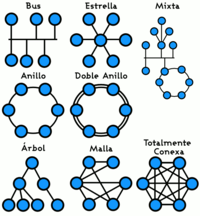



Hola, buen día. Tengo una duda.
ResponderEliminarEn el escritorio remoto de Windows, si en un equipo tengo Windows 10 y en otro equipo Windows 7, ¿Puedo efectuar la conexión sin problema?
Buen día señorita Evelyn, le agradezco que nos pregunte sus dudas, con gusto le responderemos.
EliminarClaro si se puede efectuar una conexión!...El escritorio remoto de Windows se encuentra en todas las versiones de este sistema operativo, así que la respuesta es sí.
Lo único que puede variar es la forma de acceder a la configuración, como por ejemplo, para ingresar al panel de control, pero de ahí en mas no existe problema.
Espero que este claro, cualquier cosa no dude en contactarnos de nuevo!, que tenga un excelente día.
Hola señorita, disculpe una pregunta. ¿Cuál es el software que mas me recomienda para empezar a realizar conexiones remotas?
ResponderEliminarHola, muy buen día Andrea!... que gusto que visite nuestra pagina; responderé a su pregunta.
EliminarEn lo personal, el software para acceso remoto que mas le recomiendo siendo principiante es "Escritorio remoto de Chrome", ya que este en si, no es un programa, es una extensión del navegador Google Chrome, este navegador es de los mas comunes, tomado en cuenta que es un requisito para poder efectuar la conexión, ademas de registrarse con una cuenta de gmail que de igual forma es muy común que las personas dispongan de al menos de una cuenta en gmail. Solo es necesario descargar la extensión e instalar el host desde la página oficial (https://chrome.google.com/webstore/detail/chrome-remote-desktop/gbchcmhmhahfdphkhkmpfmihenigjmpp?hl=es) y listo la extensión aparecerá en las aplicaciones del navegador.
Tiene varias ventajas, es totalmente gratuito, cuenta con una opción para acceder a los dispositivos con tu cuenta registrada, se puede instalar en el celular (solo para control de tus dispositivos) y no requiere configuración especial.
Hola, buen día
ResponderEliminar¿Como puedo configurar mi computadora para efectuar el acceso remoto?
Hola, que tal buen día!...
EliminarPara efectual el acceso remoto puede realizar la siguiente configuracion; varia un poc segun el sistema operativo.
Para Windows 10, haga lo siguiente:
1. En el dispositivo que desea conectarse, abra configuración.
2. Seleccione sistema y, a continuación, escritorio remoto.
3. Use el control deslizante para habilitar Escritorio remoto.
4. En general, es mejor mantener el equipo activo y reconocible para facilitar las conexiones. Haga clic en Mostrar configuración para ir a la configuración de energía de su PC, donde puede cambiar esta configuración. > [!NOTE] > No puede conectarse a un equipo que está en suspensión o hibernación, así que asegúrese de que la configuración de suspensión e hibernación en el equipo remoto se establecen en nunca. (Modo de hibernación no está disponible en todos los equipos).
Tome nota del nombre de este equipo bajo cómo conectarse a este equipo. Las necesitará para configurar a los clientes.
Puede conceder permiso a usuarios específicos tener acceso a este equipo: para ello, haga clic en seleccione los usuarios que pueden obtener acceso remoto a este equipo. Los miembros del grupo de administradores automáticamente tienen acceso.
Espero esta información sea de ayuda para usted, cualquier cosa no dude en volver a contactarnos, lindo día!.
¿Como puedo configurar mi computadora para el acceso remoto
ResponderEliminarBuen día!... gracias por su visita a nuestro blog. Respondiendo a su pregunta...
EliminarPara efectuar el acceso remoto puede realizar la siguiente configuración; varia un poco según el sistema operativo.
Para Windows 10, haga lo siguiente:
1. En el dispositivo que desea conectarse, abra configuración.
2. Seleccione sistema y, a continuación, escritorio remoto.
3. Use el control deslizante para habilitar Escritorio remoto.
4. En general, es mejor mantener el equipo activo y reconocible para facilitar las conexiones. Haga clic en Mostrar configuración para ir a la configuración de energía de su PC, donde puede cambiar esta configuración. > [!NOTE] > No puede conectarse a un equipo que está en suspensión o hibernación, así que asegúrese de que la configuración de suspensión e hibernación en el equipo remoto se establecen en nunca. (Modo de hibernación no está disponible en todos los equipos).
Tome nota del nombre de este equipo bajo cómo conectarse a este equipo. Las necesitará para configurar a los clientes.
Puede conceder permiso a usuarios específicos tener acceso a este equipo: para ello, haga clic en seleccione los usuarios que pueden obtener acceso remoto a este equipo. Los miembros del grupo de administradores automáticamente tienen acceso.
Que tenga un excelente día.
Buenos dias, ¿Cual de los software mencionados es mejor para efectuar el acceso remoto en un equipo con sistema operativo Mac OS?
ResponderEliminarHola, que tal Oscar!.... gracias por visitar nuestro blog.
EliminarRespondiendo tu pregunta, en todos los software que se mencionan se puede realizar una conexión de acceso remoto en equipos con sistema operativo Mac OS.
Así que es cuestión de que eligas el que mas se adapte a tus necesidades e intereses.
Las computadoras de Apple cuentan con una aplicación de acceso remoto al igual que Windows.
Te dejo un poco de información al respecto:
Apple Remote Desktop:
"Apple Remote Desktop no es más ni menos que la aplicación de escritorio remoto oficial de OS X, una de las herramientas para conectarnos a computadoras de forma remota desde la Mac más completas, ya mediante esta aplicación podremos fácilmente gestionar recursos y tareas de todas las computadoras que se encuentren en la misma red, además nos ofrece la posibilidad de poder automatizar algunas tareas."
"Algunas de las características clave de Apple Remote Desktop son la posibilidad, entre decenas de funcionalidades, de arrastrar y soltar de manera remota, crear listas inteligentes de dispositivos y diseñar plantillas de tareas, opción más que útil cuando están conectadas muchas computadoras en la misma red, sin embargo una de las más interesantes es aquella que no permite hacer las actualizaciones de sistema Mac en todas las computadoras Apple que se encuentren en la red desde una sola computadora, una característica más que interesante que nos puede hacer ahorrar bastante tiempo."
https://tecnologia-informatica.com/escritorio-remoto-google-windows-mac/
Espero que esta información sea de ayuda!... lindo día.
porque no puedo utilizar el escritorio remoto de windows?
ResponderEliminarBuen día señorita Blanca!... gracias por entrar a nuestro blog.
EliminarMire, si no puede efectuar una conexión en el escritorio remoto de Windows puede deberse a varios factores, a continuación le muestro algunos posibles problemas y como solucionarlo.
1. No se encuentra el equipo remoto. Asegúrese de que tiene el nombre de equipo correcto y, a continuación, compruebe si escribió correctamente ese nombre. Si sigue sin poder conectarse, pruebe a usar la dirección IP del equipo remoto en lugar del nombre de equipo.
2. Hay un problema con la red. Asegúrese de que tiene conexión a internet.
3. El puerto de escritorio remoto podría estar bloqueado por un firewall. Si usa Firewall de Windows, siga estos pasos:
1. Abra Firewall de Windows.
2. Haga clic en permitir una aplicación o característica a través de Firewall de Windows.
3. Haga clic en cambiar la configuración de. Puede que se le pida una contraseña de administrador o para confirmar su elección.
4. En aplicaciones y características permitidas, seleccione escritorio remoto y, a continuación, pulse o haga clic en Aceptar.
4. Las conexiones remotas no se pueden configurar en el equipo remoto. Para solucionar este problema, revise la configuracion; los equipos que tienen la configuración de autenticación a nivel de red.
5. El equipo remoto podría estar desactivado. No puede conectarse a un equipo que está apagado, suspensión o hibernación, así que asegúrese de que la configuración de suspensión e hibernación en el equipo remoto se establecen en nunca (modo de hibernación no está disponible en todos los equipos.).
Puede acceder a mas información referente en la siguiente página:
https://docs.microsoft.com/es-es/windows-server/remote/remote-desktop-services/clients/remote-desktop-client-faq#how-do-i-set-up-a-pc-for-remote-desktop
Espero le sirva esta información, que tenga una excelente día.
Buen día, una pregunta...
ResponderEliminar¿Puedo conectarme por escritorio remoto a un equipo que está en una máquina virtual?
Buen día señorita Samantha, un gusto que visite nuestro blog.
EliminarSí es posible realizar una conexión de escritorio remoto desde un equipo local a una máquina virtual.
Te dejo un link en donde puedes consultar acerca del tema. En este caso con una máquina virtual de "Azure"
https://docs.microsoft.com/es-es/azure/virtual-machines/windows/connect-logon
Cualquier cosa, no dudes en volver a preguntar; excelente día.
Hola, que tal señorita Alejandra!...responderé a su duda.
ResponderEliminarEl software ShowMyPC es un programa con una gran ventaja, no requiere instalación, solo es necesario entrar al sitio oficial (https://showmypc.com/) y descargar el archivo con extensión .exe, lo buscamos en las descargas de la computadora y da clic en ejecutar como administrador, de esta manera el programa se abrirá. Respondiendo a su pregunta si es necesario que ambos equipos cuenten con el software descargado y ejecutado; solo repita este mismo procedimiento en ambos equipos.
Espero haber aclarado su duda, que tenga un lindo día!.
hola, disculpa una pregunta, cada que haga una conexión remota debo de configurar mi computadora??
ResponderEliminar